Microsoft がマウス キーボード センター 2.0 をリリースし、IntelliPoint と IntelliType Pro を置き換えます

Microsoft ハードウェア ラインからマウスまたはキーボードを購入した場合、IntelliType Pro や IntelliPoint に代わる Mouse and Keyboard Center 2.0 が便利です。

Windows 11には、ウィジェット、スナップレイアウト、およびアクションセンター用の新しいキーボードショートカットがいくつかあります。
お使いのPCが現在WindowsInsiderプログラムを介してWindows11で稼働している場合は、メモがあります。Windows 11には、いくつかの新しいキーボードショートカットがあります。Windows10のキーボードショートカットは引き続き使用できますが、Windows Insiderのブログ投稿に記載されているように、Windows11ではそれらのいくつかが変更されています。ここにそれらのいくつかを集めました:
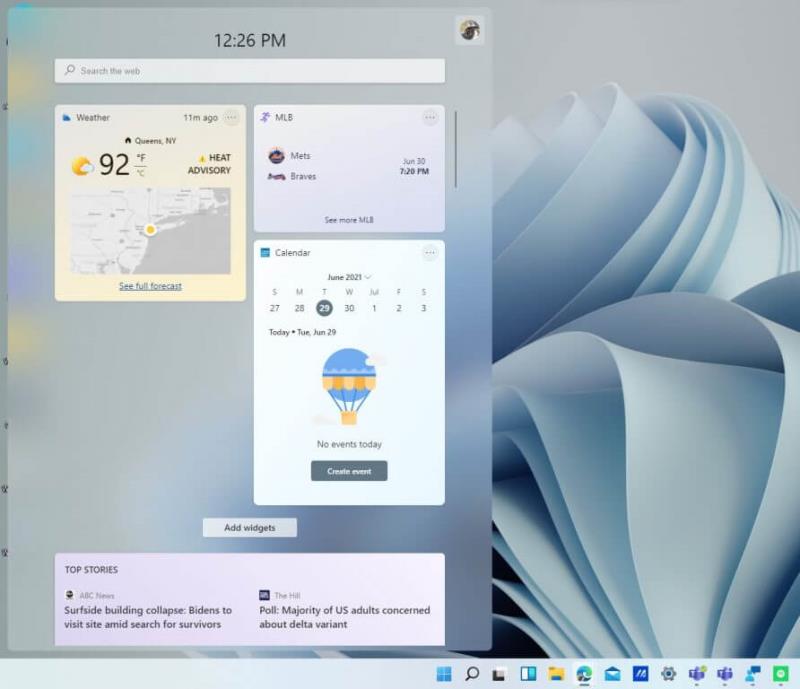
ウィジェットエクスペリエンスは、Windows 11の新しい機能の1つであり、天気、ニュース、さらにはカレンダーに一目でアクセスできます。適切に、Microsoftは、より簡単にアクセスできるように、新しいキーボードショートカットを作成しました。ただ、ヒットWindowsキーとWをウィジェットパネルを開くために、キーボードで!もうタスクバーに切り替える必要はありません!
スナップレイアウトをすでにチェックしましたか?これは、Windows 11におけるMicrosoftの最新のマルチタスク機能であり、通常、最大化ボタンの上にマウスを置くか、ボタンの上にペンを置くことでアクセスできます。しかし、あなたはそれの近道を知っていましたか?タイトルバーをクリックした後、WindowsキーとZをタップするだけで、ウィンドウをスナップする方法が表示されます。
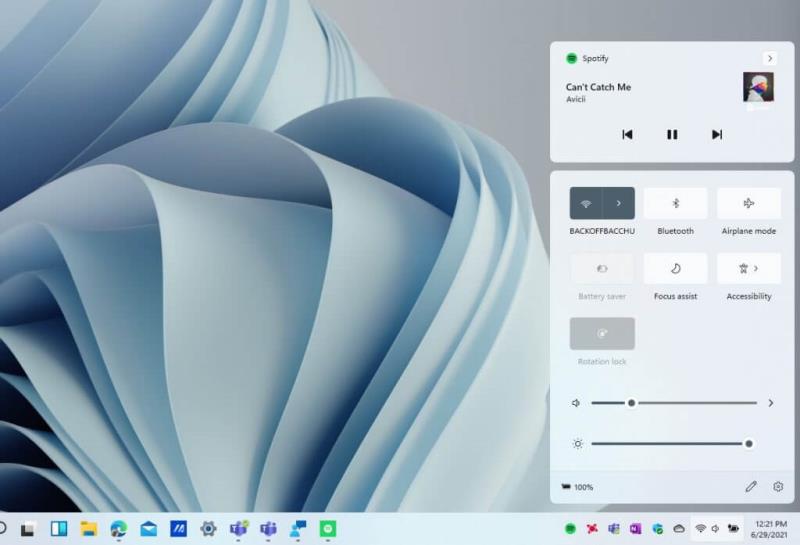
Windows 11では、Microsoftはアクションセンターを通知センターから通知センターおよびクイック設定と呼ばれる領域に分割しました。以前は、WindowsキーとAをクリックすると、通知とアクションセンターが開きますが、現在はそうではありません。Windowsのこれらの領域にアクセスするために使用する必要がある2つの新しいキーボードショートカットがあります。
まず、WindowsキーとNを押すと、通知が開きます。これにより、これまでのようにバーを覆うのではなく、作業中のものの上にバーが浮きます。クリーンな体験です。
次に、クイック設定があります。打球WindowsキーとAは今、あなたの迅速な設定を切り替えることができます。ここには、サウンドと明るさのスライダーのほか、音楽やWi-Fiなどのコントロールが含まれます。クリックを節約できたと思います。
Microsoft ハードウェア ラインからマウスまたはキーボードを購入した場合、IntelliType Pro や IntelliPoint に代わる Mouse and Keyboard Center 2.0 が便利です。
Microsoft はコミュニティに、Xbox One でプレイしたい Xbox 360 ゲームについて投票するよう求めていますが、すべてのゲームに下位互換性があるとは約束できません。
Microsoft Store は、ニューヨーク市の 53 番街と 54 番街の間の 677 フィフス アベニューにオープンします。ここにグランド オープンの写真がいくつかあります。
Microsoft は、10.1 インチ デバイス用の Office アプリには無料の編集および表示機能があると説明していますが、ユーザーはデスクトップのプレミアム機能を利用するには Office 365 サブスクリプションが必要です。
それが提供する独創的な作業環境のおかげで、Microsoft Teamsは、過去数か月にわたって主要なビデオ会議アプリケーションの1つとして浮上してきました。学校や職場が選択している…
COVID-19の大流行が始まって以来、すべてのビデオ会議アプリでトラフィックが大幅に増加しており、MicrosoftTeamsも例外ではありません。在宅勤務は新しい標準になり、それは…
Microsoftパスワードは、随時変更して保護してください。Microsoftアカウントのパスワードを忘れましたか?問題ありません、ここであなたがする必要があることです。
Windows 10でシャットダウンをスケジュールする場合は、タイマーでシャットダウンできます。これにより、長時間実行をキャンセルしなくても、デバイスから離れることができます。
Microsoftは現在、SharePointとOneDrive for Business、およびOfficeファイルでのみブロックダウンロードをサポートしています。
Windows 10は、Windowsデスクトップに多くのデザインの改良を加えました。特にマイクロソフトの新しいフルーエントデザインシステムの導入以来、モーションと
お使いの携帯電話は、PC上でAndroidやiOSの電話メッセージなどを表示できるWindows10アプリです。しかし、時々あなたはあなたを望まないかもしれません
Outlookは新しいHotmailです。古いHotmailアカウントにアクセスする唯一の方法は、Outlook WebAppを使用することです。
Microsoft Kaizalaがコンピューターで機能しない場合は、ブラウザーのキャッシュをクリアし、拡張機能を無効にして、ブラウザーのバージョンを更新してください。
エラー124は、AndroidデバイスがSolitairesサーバーに接続できなかったことを示します。これを修正するには、キャッシュをクリアしてゲームを更新します。
LifeCamのオーディオの問題はかなり一般的ですが、良いニュースは、マイクの設定を調整することで問題をすばやく修正できることです。
これらの簡単な手順に従って、MicrosoftPremiumアカウントをキャンセルするのがいかに簡単かをご覧ください。あなたも払い戻しを受ける資格があるかもしれません。
Haloテーマなどをインストールして、Edgeブラウザーにスパイスを加えます。
Microsoft Teamsで「申し訳ありません、接続できませんでした」というエラーが表示されると、仕事やコミュニケーションに支障をきたすことがあります。このエラーは、ネットワークの問題、アプリの設定ミス、サーバーの障害など、さまざまな原因で発生します。この記事では、このエラーを迅速かつ効果的に解決するための5つの方法を、初心者でも分かりやすく解説します。SEO最適化を意識し、具体的な手順と実用的な情報を提供します。
BeRealアプリの一般的な問題によってソーシャルエクスペリエンスが中断されないように、ここではBeRealアプリが正常に動作しない問題を修正する9つの方法を紹介します。
PowerShell から実行可能ファイルを簡単に実行し、システムをマスター制御する方法についてのステップバイステップガイドをご覧ください。
地球上で最もトレンドのリモート会議プラットフォームの一つであるZoomの注釈機能の使い方を詳しく解説します。ズームでユーザビリティを向上させましょう!
デスクトップまたはモバイルの Outlook 電子メールに絵文字を挿入して、より個人的なメールにし、感情を表現したいと思いませんか?これらの方法を確認してください。
NetflixエラーコードF7701-1003の解決策を見つけ、自宅でのストリーミング体験を向上させる手助けをします。
Microsoft Teamsがファイルを削除しない場合は、まず待ってからブラウザーのキャッシュとCookieをクリアし、以前のバージョンを復元する方法を解説します。
特定のWebサイトがMacに読み込まれていませんか?SafariやGoogle Chromeでのトラブルシューティング方法を詳しく解説します。
未使用のSpotifyプレイリストを消去する方法や、新しいプレイリストの公開手順について詳しく説明しています。
「Outlookはサーバーに接続できません」というエラーでお困りですか?この記事では、Windows10で「Outlookがサーバーに接続できない問題」を解決するための9つの便利なソリューションを提供します。

























